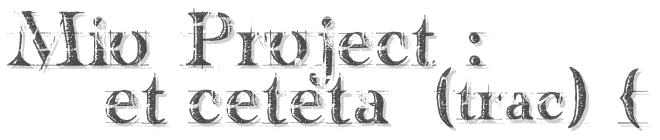| Version 2 (modified by , 16 years ago) (diff) |
|---|
Tracd
Tracd は軽量なスタンドアロンの Trac Web サーバです。ほとんどのケースでは CGI よりセットアップが簡単で、処理速度も速くなります。
利点
- 依存性が低い: Apache その他 Web サーバをインストールする必要がありません。
- 速い: mod_python バージョンと同じくらい速いでしょう。 (CGI よりはずっと速い)。
- 自動リロード: 開発のために、 Tracd は auto_reload モードを使用しています。そのため、コード (Trac 自身またはプラグインのコード) を更新したときに、自動的にサーバが再起動します。
欠点
- 機能が少ない: Tracd に実装されている Web サーバはとてもシンプルで、 Apache HTTPD のように拡張性のある設定ができません。
- ネイティブで HTTPS に対応しない: 代わりに sslwrap または stunnel -- tracd と stunnel を使うためのチュートリアル または Apache の mod_proxy を使用します。
使用例
単一のプロジェクトをポート 8080 でホストします。 (http://localhost:8080/)
$ tracd -p 8080 /path/to/project
厳密に言うと、この状態では Trac は localhost のみ ではなく、ネットワーク越しの全員からアクセス可能になっています。 --hostname オプションを使用すると接続元を制限できます。
$ tracd --hostname=localhost -p 8080 /path/to/project
複数のプロジェクトをホストする場合はこうです (http://localhost:8080/project1/ と http://localhost:8080/project2/)
$ tracd -p 8080 /path/to/project1 /path/to/project2
Trac は異なるプロジェクト間での URL の一意性を保つために、パスの一番最後の文字列 (訳注: basename) を使用するため、プロジェクト間でパスの一番最後の部分を同じにすることは出来ません。
もし、 /project1/path/to と /project2/path/to を同時に指定した場合、二つ目のプロジェクトだけしか見えなくなります。
複数のプロジェクトを動かすもう一つの方法は、 -e オプションで親ディレクトリを指定し、サブディレクトリに TracEnvironment を配置します。上記の例は以下のように書き換えられます:
$ tracd -p 8080 -e /path/to
Windows でサーバを終了するには必ず CTRL-BREAK を使用してください。 -- CTRL-C を使用すると Python のプロセスがバックグラウンドで起動したままになるでしょう。
Windows サービスとしてインストールする
Windows サービスとしてインストールするには SRVANY を取得して起動します:
C:\path\to\instsrv.exe tracd C:\path\to\srvany.exe reg add HKLM\SYSTEM\CurrentControlSet\Services\tracd\Parameters /v Application /d "\"C:\path\to\python.exe\" \"C:\path\to\python\scripts\tracd-script.py\" <your tracd parameters>" net start tracd
tracd.exe は使用 しない で下さい。代わりに python.exe を直接登録し、引数に tracd-script.py を使用して下さい。 tracd.exe を使用してしまうと、 python プロセスが SRVANY の制御下ではなくなってしまうため、 net stop tracd を使用しても python プロセスが残留してしまいます。
Windows の起動時に tracd を自動起動させることもできます:
sc config tracd start= auto
空白には意味があります。そのまま入力して下さい。
認証を使用する
tracd は Apache の .htpasswd ファイルを使用できます:
.htpasswd ファイルは htpasswd コマンドを使用して作成します:
sudo htpasswd -c /path/to/env/.htpasswd username
ユーザを追加する場合は以下の通りです:
sudo htpasswd /path/to/env/.htpasswd username2
tracd の起動オプションにファイルを指定してください:
tracd -p 8080 --basic-auth=environmentname,/fullpath/environmentname/.htpasswd,/fullpath/environmentname /fullpath/environmentname
Tracd は基本認証とダイジェスト認証の両方に対応しています。デフォルトはダイジェスト認証です; 基本認証を使用するためには、以降の例で使用する --auth を --basic-auth に置き換えて下さい。 (ダイアログに使用する "realm" を指定しなければなりません。 BASICAUTH には カンマ を末尾に指定した空の文字列を指定することができます。)
基本認証への対応はバージョン 0.9 以降で追加されました。
認証を使用するための一般的なコマンドは以下の通りです:
$ tracd -p port --auth=base_project_dir,password_file_path,realm project_path
オプションについて:
- base_project_dir はプロジェクトのベースディレクトリ; Note: これはプロジェクト名ではありません。そして Windows の環境においても、大文字と小文字を区別します。
- password_file_path パスワードファイルのパス
- realm レルム
- project_path プロジェクトのパス
使用例:
$ tracd -p 8080 \ --auth=project1,/path/to/users.htdigest,mycompany.com /path/to/project1
もちろん、ダイジェストファイルは複数のプロジェクト間で共有することが出来ます:
$ tracd -p 8080 \ --auth=project1,/path/to/users.htdigest,mycompany.com \ --auth=project2,/path/to/users.htdigest,mycompany.com \ /path/to/project1 /path/to/project2
ダイジェストファイルを共有するもうひとつの方法は、プロジェクトの名前に "*" を指定することです:
$ tracd -p 8080 \ --auth="*",/path/to/users.htdigest,mycompany.com \ /path/to/project1 /path/to/project2
-s パラメータを使用すると、一つの Trac environment をドメインのルートとして提供するようになり、プロジェクト名として * を使用せねばなりません。
htdigest パスワードファイルの設定方法
もし、 Apache がインストールされているなら、パスワードファイルを生成するのに、 htdigest コマンドを使用することができます。 'htdigest' とタイプして使用方法を見るか、詳細な使用方法を見るために Apache のマニュアルの このページ を読んでください。ユーザを作成するたびに、パスワードを入力するように求められます。パスワードファイルの名前には好きな名前をつけることができますが、 users.htdigest というような名前にしておけば、ファイルに何が含まれているかを覚えておけるでしょう。このファイルは <projectname>/conf フォルダに trac.ini ファイルと一緒に置いておくとよいでしょう。
引数 --auth なしで tracd をスタートできることに注意して下さい。ただし、 ログイン (英語版では Login) リンクをクリックするとエラーになります。
Apache 以外の環境でパスワードを生成する
もし Apache が使用できない場合でも、簡単な Python スクリプトでパスワードを生成できます:
from optparse import OptionParser # The md5 module is deprecated in Python 2.5 try: from hashlib import md5 except ImportError: from md5 import md5 realm = 'trac' # build the options usage = "usage: %prog [options]" parser = OptionParser(usage=usage) parser.add_option("-u", "--username",action="store", dest="username", type = "string", help="the username for whom to generate a password") parser.add_option("-p", "--password",action="store", dest="password", type = "string", help="the password to use") parser.add_option("-r", "--realm",action="store", dest="realm", type = "string", help="the realm in which to create the digest") (options, args) = parser.parse_args() # check options if (options.username is None) or (options.password is None): parser.error("You must supply both the username and password") if (options.realm is not None): realm = options.realm # Generate the string to enter into the htdigest file kd = lambda x: md5(':'.join(x)).hexdigest() print ':'.join((options.username, realm, kd([options.username, realm, options.password])))
Note: もし tracd を --basic-auth ではなくて、 --auth オプションを使用して起動するときに、上記のスクリプトを使わないといけないとしたら --auth の値に 'trac' を(シングルクォートなしで) 指定し、レルムを設定しなければなりません。(上記スクリプトを trac-digest.py として保存したとします)
python trac-digest.py -u username -p password >> c:\digest.txt tracd --port 8000 --auth=proj_name,c:\digest.txt,trac c:\path\to\proj_name
Note: --basic-auth を使用したければ、 .htpasswd ファイルを作成するのに Apache サーバの htpasswd ツールを使用する必要があります。 他の部分についてはダイジェスト認証を行う場合とほとんど同じ方法です。しかしレルムには必ず empty 値 (すなわち、パス後のカンマのみ) を指定するようにしてください。 Windows で使用する場合は必ず -m オプションを使用してください。 (*nix ではテストしなかったので、その場合は不明です) Apache がない環境では、 htpasswd.py を使うとよいでしょう。 (このスクリプトは crypt か fcrypt モジュールが必要です; ソースのコメントに詳細が書いてあります。)
md5sum ユーティリティを使用するとダイジェストパスワードを作成することができます:
$ printf "${user}:trac:${password}" | md5sum - >>user.htdigest
'to-file' は手で編集が必要です。行末の " -" を削除し、行頭に "${user}:trac:" を追加してください。
Tips
静的なリソースを扱う
もし、 tracd が単一のプロジェクトのみを扱う Web サーバだとしたら、
静的なリソースを割り当てるのに使用することができます。
(tar アーカイブ, Doxygen ドキュメントなど)
この静的なリソースは $TRAC_ENV/htdocs フォルダに置き、
<project_URL>/chrome/site/... という URL でアクセスします。
例: ファイル名が $TRAC_ENV/htdocs/software-0.1.tar.gz だったとき、
対応する URL は /<project_name>/chrome/site/software-0.1.tar.gz となります。
Wiki には、相対リンクシンタックスを使用して、
[/<project_name>/chrome/site/software-0.1.tar.gz] と書くことができます。 (訳注: [/chrome/site/software-0.1.tar.gz] が正しい)
Trac の開発バージョンでは新しく htdocs: に対応します。 TracLinks は
上記のようなシンタックスになります。これによって、上記の例のリンクはただ単に
htdocs:software-0.1.tar.gz と書くことができます。
Apache の書き換え規則を使用する
Apache のビハインドで tracd を使用すると、いくつかの状況で不正なホストまたはプロトコルに URL をリダイレクトされる問題が発生するかもしれません。この場合 (この場合だけ) [trac] use_base_url_for_redirect を true に設定することができます。これによって Trac がやむを得ず [trac] base_url の値を使用するためリダイレクトを行います。
検索パスとは別のベースパス (/)
Tracd は、プロジェクト毎に異なるベース URL 、および /<project> をサポートします。コマンドは以下の通りです。
$ tracd --base-path=/some/path
See also: TracInstall, TracCgi, TracModPython, TracGuide, tracd.exe を Windows のサービスとして起動する